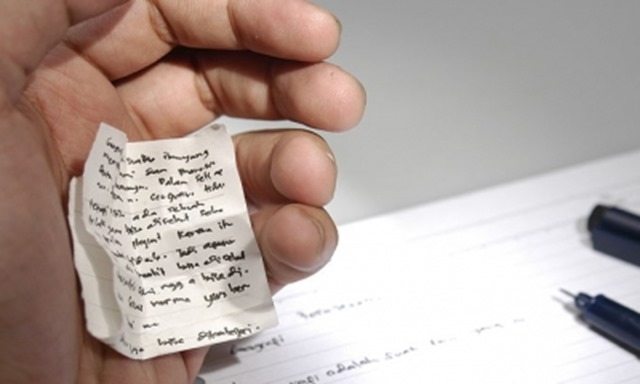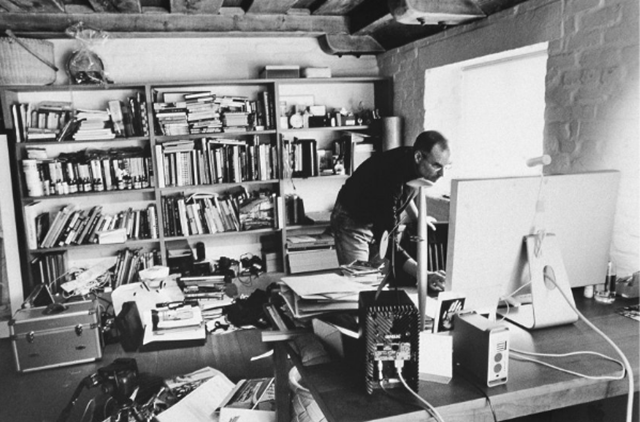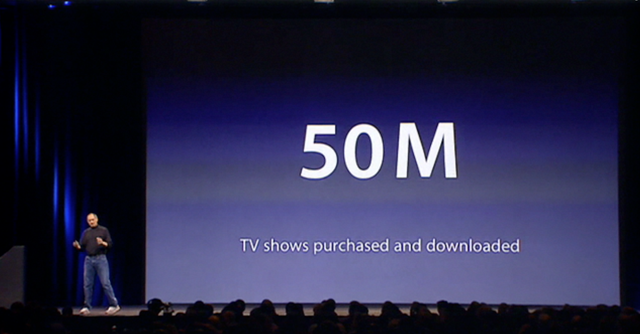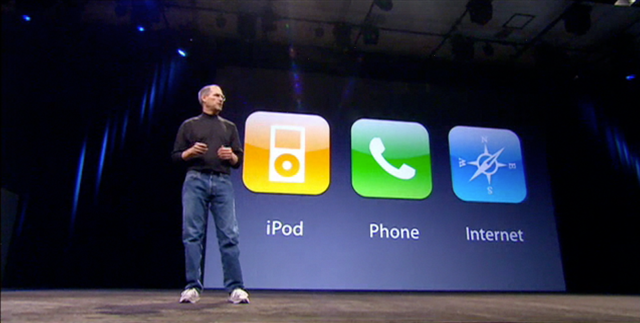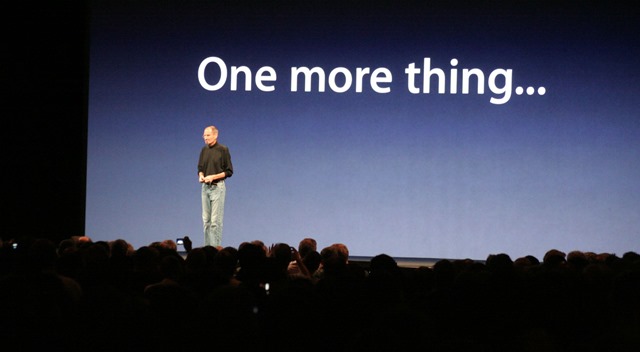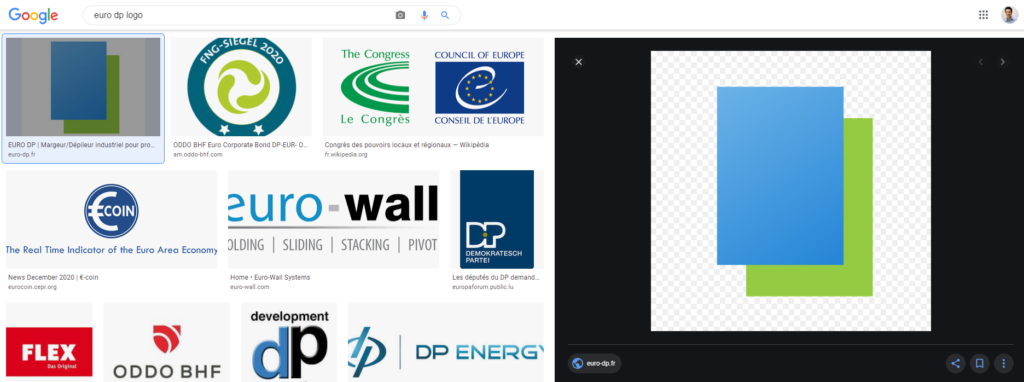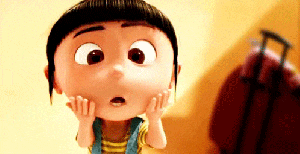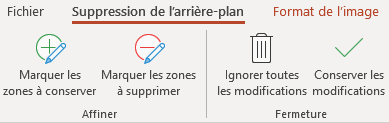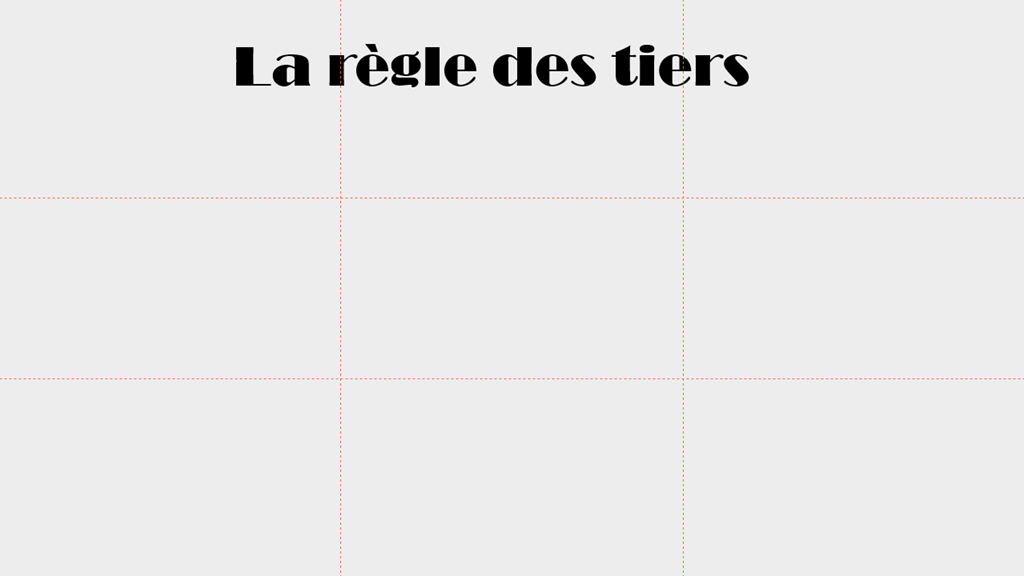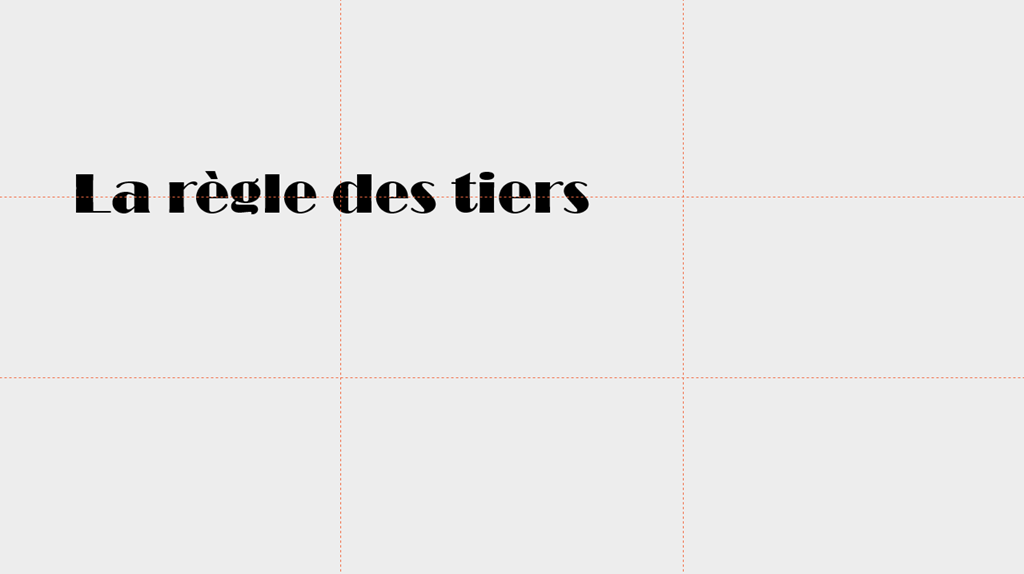Laurène Castor est une experte reconnue en matière de création de présentations. Elle a travaillé chez OpenClassRoom et Udemy et nous livre ses meilleurs conseils pour réussir vos présentations.
Dans cette interview de Laurène Castor, vous allez apprendre des techniques pour vous améliorer dans vos présentations et vos prises de parole. Laurène partage son expérience et ses méthodes pour se préparer, pour construire et pour s’entraîner pour vos présentations de type PowerPoint et Keynote.
Voici le plan de l’interview :
Partie 1 [0:00] l’histoire insolite de Laurène Castor. Son engagement et son travail pour l’éducation.
Partie 2 [4:55] son parcours à l’école 42 de Xavier Niel.
Partie 3 [7:45] les principales erreurs pour les présentations PowerPoint et Keynote. Ses meilleurs conseils.
Partie 4 [14:40] l’expérience TEDx de Laurène Castor. Comment s’est-elle préparée ? Comment a-t-elle géré son stress de la prise de parole ? Comment a-t-elle préparé sa présentation PowerPoint ?
Partie 5 [21:00] pourquoi la préparation est essentielle pour réussir ses prestations ?
Partie 6 [26:52] les conseils de Laurène Castor pour s’entrainer avant sa présentation.
Partie 7 [28:02] qu’est-ce que le Design Thinking ? Comment l’appliquer à ses présentations ?
Partie 8 [32:00] le cours de Laurène Castor sur Udemy pour apprendre à créer des présentations PowerPoint.
Transcription texte de la vidéo :
Romain:
Bonjour à tous, bienvenue pour cette nouvelle vidéo.
Aujourd’hui, j’ai le plaisir d’accueillir Laurène CASTOR qui est en Australie et qui pourra peut-être nous en dire un peu plus sur ce projet.
Pour commencer Laurène, est-ce que tu peux nous en dire un peu plus sur ton parcours, ton histoire?
Laurène:
Oui avec plaisir , j’ai grandi en Guyane Française. Je suis née à Bordeaux, mais j’ai déménagé quand j étais assez jeune pour vivre en Guyane Française, ce qui m’a donné par la suite envie de voyager d’où ma présence en Australie aujourd’hui.
Et quand je suis rentrée en France, j’ai eu un parcours un peu atypique, que j’ai suivi au fil de mes envies, de ce que j’avais envie d’apprendre. Donc j’ai commencé par une prepa littéraire où j’étais spécialisée en philosophie, puisque la littérature, les lettres, c’était vraiment une passion pour moi, donc j’ai fait ça par pur amour de l’art et ensuite je me suis dirigée vers une école de commerce, parce que j’avais la sensation de devoir développer des compétences utiles pour les entreprises et aussi parce que j’avais envie d’être employable, de trouver du travail, à l’époque c’était quelque chose qui me stressait un peu, donc j’ai fait des études assez généralistes de management, marketing, communication, etc… qui ne m’ont pas forcément passionnée, mais j’ai réussi à y trouver mon compte parce que, en école de commerce, il y a une ouverture vers l’international qui m’a donc permis de voyager à nouveau et de tester différentes formes d’enseignement aussi à l’étranger et je me suis spécialisée en développement durable, donc encore quelque chose de différent mais qui, pour moi, se rapprochait de quelque chose qui correspondait mieux à mon éthique personnelle et c’est pendant ces études, paradoxalement, en développement durable que je me suis aperçue que je voulais travailler dans l’éducation.
Alors pourquoi ? Déjà parce que l’enseignement au Canada, puisque j’étais au Canada pour ce master là, était différent de ce que j’avais connu. A l’université, les enseignants te tutoient, les élèves comme les professeurs sont placés sur le même plan. On a l’impression d’être un peu à l égal du professeur, ce qui est très agréable. Tous les cours fonctionnent en conversation. Il y avait beaucoup de réflexion personnelle où l’on nous demandait d’être critique et dans cette optique là qui était de réfléchir à la société dans laquelle on évolue, j’ai un peu sans le faire exprès, mis un parallèle entre le développement durable et l’éducation, puisque pour moi, l’éducation c’est le développement durable de l’être humain. C’est quelque chose qui me paraît fondamental, essentiel et ayant souffert plus jeune du système traditionnel, je me suis rendu compte qu’en fait j’avais envie de travailler là dedans, que j’avais envie non pas de rejoindre un système comme l’éducation nationale, donc classique, on va dire standardisé, mais que je voulais rejoindre quelque chose qui embrasse un système alternatif qui puisse correspondre à des profils variés, atypiques et qui correspondent à notre ère avec le numérique, etc…
Donc après tout ce parcours un petit peu atypique (je ne trouve pas d’autre mot), j’ai essayé de me diriger vers le monde du design et du numérique. Alors ça peut sembler illogique par rapport au fait que je voulais travailler dans l’éducation, mais pour moi le numérique et le design, c’était une approche qui me paraissait importante dans le sens où je sentais que c’était une dimension qui touche l’éducation, l’innovation éducative, l’innovation pédagogique et il fallait absolument que je développe des compétences dans ce domaine là. Alors c’est ce que j’ai fait et ensuite j’ai fini par progressivement faire ma place dans le monde de l’éducation, notamment via mon blog qui m’a beaucoup servi, à la fois pour trouver du travail et puis pour me faire une petite notoriété, parce que quand tu écris tes articles sur l’éducation, que tu te renseignes sur des outils ou des formes de pédagogie, les gens te remarquent, ton réseau s’agrandit, tu rencontres des gens et c’est comme ça que je me suis retrouvée à travailler chez OpenClassrooms.
Romain:
Effectivement tu as un blog qui porte ton nom je crois, sur lequel tu partages un peu tes expériences. J’ai lu quelques articles assez intéressants et il y a beaucoup de personnes qui se retrouvent aussi dans ton parcours. Je pense que l’on est plusieurs à avoir vécu une scolarité pas forcément au top avec ce que proposait le système français, donc c’est vrai que ton parcours est très enrichissant et c’est très agréable de lire tes articles, parce que ça résonne chez beaucoup de monde et on le voit aussi dans les commentaires qui sont postés sur certains de tes articles.
Et je crois que tu as fait le concours de l’école 42 ?
Laurène:
Oui c’est ça effectivement et en fait c’est un peu ce qui m’a propulsée sur le devant de la scène sans que j’y sois préparée, j’y suis allée non pas parce que je voulais apprendre à développer et à coder, mais parce que 42 quand c’est arrivé, c’était plutôt un Alien. Personne ne savait trop ce que ça allait être et je me suis dit la seule façon de savoir, c’est de s’inscrire et donc je l’ai fait plus pour m’immerger sur le terrain et voir si cette pédagogie fonctionne, une pédagogie sans prof, sans classe, sans emploi du temps et où tu as des exercices. Tu te lèves le matin, tu arrives, tu as une série d’exercices à réaliser, il n’y a pas de consignes et il n’y a pas eu de cours théoriques préalables. Il y a une gradation dans la difficulté, mais en gros, tu te débrouilles tout seul, tu cherches les informations sur internet, tu utilises les autres pour t’aider s’ils sont plus avancés. C’était quelque chose de complètement innovant et je l’ai fait pour comprendre si ça fonctionnait et à ce moment là, comme j’avais un profil qui n’était pas en lien avec les autres candidats de 42 qui étaient majoritairement masculins, très jeunes, plutôt moyenne d’âge 18 ans, (moi j’étais un peu plus âgée), et qui étaient assez profil « geek », sans vouloir faire de généralisation, mais enfin des gens très très axés sur l’informatique, le numérique, les jeux vidéo, etc…, ce qui n’était pas forcément mon profil et je trouvais ça très intéressant dans ce bassin de personnes complètement différentes de moi, j’avais un angle, un point de vue différent et je voulais le raconter. C’est ce que j’ai fait sur mon blog et tous les soirs, quand je rentrais chez moi, j’écrivais mon petit résumé de la journée et ça a beaucoup marché sur les réseaux sociaux, je ne sais pas trop pourquoi, mais je pense que tout le monde se posait des questions sur 42, comment ça se passait à l’intérieur. Et je ne plaisante pas, je pense que c’est vraiment grâce à cette chronique que mon blog s’est fait connaître et que j’ai été contactée à l’époque par plein de journalistes dans l’éducation qui avaient envie d’écrire des articles sur 42 et ça m’a fait rencontrer beaucoup de gens importants.
Romain :
Ok très intéressant.
Alors justement c’est vrai que tu est très impliquée dans l’éducation et pour parler un peu du sujet des présentations, tu as créé un cours en ligne sur OpenClassrooms où tu as revu un peu les points en utilisant des outils numériques pour transmettre tes connaissances. Donc du coup, tu as une certaine expérience sur la création des présentations. Il y a beaucoup de présentations qui se font aujourd’hui dans les entreprises pour présenter des projets, pour les étudiants lorsqu’ils présentent aussi parfois des présentations dans le cadre de leurs diplômes. C’est quelque chose que l’on apprend pas forcément à l’école, sauf peut-être si on fait des études un peu plus abouties. Selon toi, quelles sont les principales erreurs que l’on peut retrouver dans la création des présentations ?
Laurène:
Alors les erreurs que l’on voit très souvent ne m’ont pas épargnée. Je les ai faites aussi ces erreurs, je ne me mets pas du tout au-dessus des autres, c’est vraiment un défaut qu’on a quand on découvre PowerPoint, quand on commence à l’utiliser et comme tu l’as très bien dit, c’est devenu un standard à la fois en entreprise mais aussi à l’école, surtout dans l’enseignement supérieur les professeurs font défiler leurs slides, ils font leurs cours comme ça et les étudiants aussi font leurs exposés avec un PowerPoint. Donc j’ai fait pareil par mimétisme au départ et l’erreur que j’ai faite et qu’on a tendance à faire et qui est le pire je trouve, c’est d’écrire sur chaque slide tout ce qu’on va dire à l’oral.
C’est à dire qu’une présentation devant des gens, comme tu l’as dit, on est pas forcément formés pendant ses études pour faire :
1) des présentations on va dire graphiquement abouties, belles, etc…, mais
2) on est pas non plus habitués à prendre la parole en public, à comment bien s’exprimer, comment porte sa voix, comment on se tient, etc…, ce qui fait qu’il y a un énorme facteur stress « le trac ». La peur de parler en public est très répandue et elle me touche également, j’ai très peur de parler en public et ce stress fait que les gens ont tendance à écrire sur la slide tout ce qu’ils vont dire sur une liste à puce, parce que ça les rassure, parce qu’ils ont peur d’oublier quelque chose. Donc en fait, ils utilisent le PowerPoint comme notes, c’est à dire c’est comme s’ils avaient une feuille de papier et qu’ils lisaient ce qu’ils ont à dire. Le problème c’est que ça fait des slides qui sont surchargés de texte, c’est pas du tout agréable pour le public, parce que le public quand on lui présente, il doit écouter et il doit regarder en même temps et s’il voit exactement ce qu’il entend, c’est assez perturbant pour le cerveau paradoxalement, ce qui fait qu’il va privilégier un des deux canaux, soit il va écouter, soit il va regarder, mais faire les deux en même temps, c’est assez désagréable et à ce moment là, si la personne lit exactement ce qu’elle a écrit, ça ne sert à rien qu’elle soit là pour le présenter, autant qu’elle envoie son PowerPoint à tout le monde et puis voilà.
L’intérêt de faire une présentation devant des gens, c’est d’utiliser son PowerPoint comme un support, ça porte bien son nom, c’est un support de présentation, c’est pas là pour remplacer la présentation, c’est là pour l’appuyer. Donc il faut utiliser le PowerPoint pour montrer ponctuellement lorsque c’est nécessaire aux gens ce qu’on est entrain de dire, ça veut dire tous les moments où c’est utile d’illustrer ce qu’on est entrain de dire, mais il ne faut pas que ce soit le calque, ça je pense que c’est l’erreur la plus commune et malheureusement la pire.
Romain :
Ok. Oui je partage tout à fait. C’est ce que je dis souvent sur le blog, c’est d’éviter les présentations que j’appelle « antisèche « , c’est vraiment ça, comme tu l’as dit, par peur d’oublier des choses et ça c’est sûr, ce n’est pas très efficace. Et du coup tu as un peu répondu, mais quels conseils tu pourrais donner à tous ceux qui veulent s’améliorer dans leurs présentations, je parle vraiment sur la création du support ?
Laurène:
D’accord. Et bien justement ce serait d’essayer d’éviter ce réflexe de se jeter sur PowerPoint directement, c’est à dire d’ouvrir son ordinateur, d’ouvrir PowerPoint et puis on arrive sur cette fameuse slide qui doit te dire quelque chose, où il y a marqué « insérer du texte ici « . A peu de chose près, c’est cette phrase qui est déjà écrite par défaut sur la slide et ça c’est un danger, parce que dès que l’on rentre dans ce modèle de PowerPoint on s’enferme dans un cadre, donc on rentre dans un travers qui est d’avoir envie de remplir des slides parce que on ne sait pas quoi faire d’autre. Alors mon conseil ça serait de ne pas du tout faire ça, c’est à dire que quand j’ai une présentation à faire, je ferme on ordinateur et je sors du papier et des stylos et je réfléchis avant tout au message que j’ai envie de véhiculer, qu’est ce que je veux faire passer, quel est le but de ma présentation, à qui je le fais, quel est mon public, à quoi il va être sensible, etc…déjà être un peu capable de comprendre son message soi-même de façon à ce qu’il soit clair. Et ensuite on est pas obligé à ce stade là d’avoir déjà en tête le fil de notre histoire tout parfaitement logique, mais chaque idée qu’on va avoir progressivement en brainstorming, qu’on va noter sur un papier, chaque idée qui vient soutenir notre intention de message qu’on veut faire passer, on va les écrire sur des post it séparés. Un post it égal une idée. Ces post it, on les a devant soi et puis progressivement on va essayer de les mettre dans l’ordre, ce qui est bien avec les post it, c’est que l’on peut les décoller, ça se déplace facilement, alors que dans PowerPoint c’est plus compliqué, surtout si on a trop travaillé sur le design de slides.
Donc là les post it, on les déplace, on les met dans l’ordre et ensuite chaque post it, on le transforme en slide. Ça c’est un conseil que je pourrai donner qui permet d’être plus clair dans son message, plus fluide et qui va un petit peu empêcher ce défaut de vouloir trop écrire dans son slide, parce que dans un post it on ne peut pas trop écrire, c’est petit donc on est obligé soit de mettre un mot clé, soit un petit dessin, un croquis et après ça on va essayer de le répliquer sur une slide. Ca peut prendre la forme d’une image avec très peu de texte ou des mots clés importants, des visuels qu’on peut utiliser comme par exemple des pictogrammes ou un schéma. Ça oblige un petit peu à comprendre comment visualiser une idée si je puis dire.
Romain :
Ok. Oui donc ça c’est effectivement très intéressant, donc ne pas se jeter tout de suite sur PowerPoint et puis se poser les bonnes questions : qui est son public, quels sont vraiment les messages clés que l’on souhaite transmettre et l’idée des post it c’est très intéressant pour ne pas trop rédiger.
Donc j’ai vu aussi que tu as présenté un TEDxGrenoble et je me posais une question. Quelles ont été les grandes étapes pour te préparer au TEDx et justement aussi à la fois pour créer ton support et à te préparer en tant que vraiment présentateur et aussi surmonter ce trac de la prise de parole?
Laurène:
Donc oui effectivement comme je te disais, je suis quelqu’un de timide, pour moi parler en public ça ne va pas de soi, ça demande beaucoup de préparation et c’est quelque chose qui a tendance à me terroriser, ça me fait vraiment peur, mais quand on m’a contactée pour faire un TEDx, c’est quelque chose que tu ne peux pas vraiment refuser, c’est tellement grand, déjà on est flatté donc impossible de refuser et donc à ce stade là, je me disais » je ne sais pas du tout comment je vais m’en sortir, je vais avoir très peur, mais je vais devoir le faire ».
Donc première étape, c’était déjà d’écrire le texte, parce que un TEDX, c’est avant tout un discours plus qu’un support de présentation. Chez TEDX, Ils ne sont pas très très portés sur le PowerPoint, même si on a souvent, c’est d’abord un texte, un message, c’est du story telling. D abord la première étape pour moi, ça a été d’écrire un texte et ensuite j’ai du faire un PowerPoint . Je n’étais pas obligée, ça ne faisait pas vraiment partie des figures imposées par TED, mais j’en ai fait un parce que premièrement je suis un peu stressée, ça me rassure d’avoir un support exactement pour la même raison que je te disais, les gens ont tendance à remplir leur PowerPoint parce que ça les rassure, moi ça me rassurait mais par contre je savais qu’il fallait que ce soit très minimaliste comme support. Donc j’ai fait un PowerPoint sans texte, il y avait zéro texte sur mon PowerPoint , seulement des images.
Donc les images pour moi, j’en avais prévu une par paragraphe ou une par idée et c’était une façon à moi de me dire » même si tu apprends ton texte par cœur, il faut s’entraîner pour être devant un public , ne pas perdre le fil, parce que le trac peut te faire perdre le fil, donc connaître par cœur, c’est vraiment une sécurité.
Pour moi les images, c’était une façon de me dire qu’avec ma télécommande, dès que je fais passer l’image, elle m’évoque mon paragraphe, je m’en rappelle et je vais être capable de poursuivre mon discours même si je me suis trompée d’un mot ou si j’ai oublié quelque chose, je me servais comme moyen mémo technique des images.
Donc une slide était une image et ça me permettait d’avoir un fil directeur si tu veux, et donc une fois que j’avais fait ce PowerPoint , je me suis entraînée chez moi. Donc je lançais le PowerPoint en grand sur mon écran, j’étais debout dans mon salon, je marchais et je faisais défiler les slides et je me suis entraînée des dizaines et des dizaines de fois, c’est important de le faire , parce que tu t’en rends compte à l’oral, en condition réelle, tu te rends compte de ce qui ne sonne pas bien, déjà à la fois dans ton texte et tu te rends compte si une image arrive trop tôt ou trop tard, ça te permet de faire des ajustements qui sont très importants.
Et après, ce qui s’est passé, c’est que j’ai eu un petit imprévu, c’est l’aléa, c’est la vie.
La veille de la conférence, je suis arrivée sur place, j’avais ma nuit prévue à l’hôtel, et la veille, on avait rendez-vous avec l’organisatrice du TEDx qui voulait faire une sorte de répétition générale. Et donc je passe, et elle me dit » ah là là, il y a trop de slides dans ce PowerPoint. » J’avais fait environ 20 slides je crois de mémoire. Et elle me dit » c’est pas possible, il faut en enlever ».
Donc elle a pris elle-même mon ordinateur et elle m’a dit » ça on enlève, ça on enlève » et elle supprimait les slides comme ça et je suis passée de 20 slides à 12 ou 10 slides, donc coupées de moitié. Ça m’a un peu déstabilisée, mais je me suis dit » je n’ai pas le choix » et donc ce que j’ai fait c’est que j’ai un peu triché, je l’ai écoutée, j’ai gardé mes 10 slides réels, mais j’en ai remis entre, j’ai mis des slides noires, c’est à dire j’ai juste mis un fond noir sur mes slides, parce que comme chaque slide, chaque image correspondait à un paragraphe de mon discours, si j’en enlevais, ça perturbait complètement ma logique. Donc j’avais mis des slides noires là où elle me les avait enlevées, en me disant comme ca, quand je vais présenter, quand je vais passer une slide noire, le public aura l’impression que l’écran s’est éteint ou qu’en tout cas, il y a une pause, je peux continuer mon discours et puis je saurai quand je passe à un paragraphe important que telle image soit arrivée,donc j’appuierai sur l’image suivante. Donc ça me permettait de faire des intermissions, des pauses. Globalement c’est comme ça que j’ai fait et je me suis servie du PowerPoint vraiment comme un fil directeur, comme moyen mémo technique.
Romain :
Et bien merci d’avoir partager cette expérience. Il y a vraiment de bons conseils là dedans et c’est vrai que tous, on n’est pas épargnés par la peur de parler en public. Je me souviens de la première soutenance de mes diplômes, c’était une catastrophe. D’ailleurs aux États Unis, des études ont parues là dessus, la peur de parler en public, c’est la peur numéro un et on a tous forcément le trac. Il y en a qui sont sans doute plus à l’aise, mais quand même, je crois que c’est une grande majorité.
C’est vrai que c’est intéressant dans ta démarche de dire » j’ai quand même utilisé ça et ça m’a rassurée d’avoir un support qui sequencait un petit peu la présentation « . Par contre, forcément comme tu connais, tu n’es pas tombée dans le piège de dire je crée des listes à puce et c’est sûr qu’au TEDx ça n’aurait pas du tout fonctionné. C’est très intéressant et tu as parlé de quelque chose de très important, c’est la préparation. Alors là bien sûr, je peux comprendre que sur une présentation TEDx, c’est clair que je ferai sûrement comme toi, j’apprendrai quand même par cœur le texte et au moins ça permet d’être rassuré, d’arriver je pense plus en confiance devant la scène et au moins voilà on sait que, après même si on est stressé, forcément on aura tellement répété qu’on va arriver à parler et la machine va être lancée, ça va aller.
Laurène:
C’est exactement ça parce que, en fait, j’ai remarqué, alors on peut avoir une prédisposition pour parler en public, un talent, tu peux appeler comme tu veux, il n’empêche que la préparation c’est bon, je dis un chiffre au hasard, mais c’est 70% à 80% responsables de la réussite de la présentation parce que ça permet de gommer un petit peu le facteur stress. Ce facteur stress, on l’aura toujours, on a le trac, on a le cœur qui bat, on a les mains moites, on a la bouche sèche quand on arrive sur scène et le fait de s’être entraîné, d’avoir appris par cœur diminue ce stress. Alors le par cœur n’est pas forcément adéquat pour tous types de présentations, mais pour une conférence telle que TEDx, le par cœur est important parce que ça te permet de te mettre en pilote automatique au moment où tu arrives sur scène. C’est à dire que moi, quand j’ai entendu mon prénom, il fallait que je monte sur scène, j’ai eu l’impression de me dissocier de mon corps, je voyais mon corps marcher tout seul et je me suis dit » ça y est, je suis entrain d’y aller » et mon cerveau était coupé, j’avais la sensation de ne plus rien savoir et je suis arrivée sur scène , j’ai ouvert la bouche et mon texte est sorti comme ça tout seul, parce que j’avais appris par cœur et parce que tu as entraîné par mécanisme ton cerveau à enchaîner les phrases dans un sens et voilà j’ai réussi comme ça et puis au bout d’un moment, après les 5 premières minutes passées, tu arrives un petit peu à te détendre quand même, mais c’est vrai qu’au départ, il y a ce stress qui est très très fort et j’ai remarqué que l’on ne peut pas forcément éliminer ce stress et chaque fois que je ne me suis pas préparée, ça a été pire.
Ça m’est arrivé de ne pas me préparer, parce que bêtement je me suis dit » cette préparation ce n’est pas qu’elle n’est pas importante « , je ne me disais pas ça, mais je me disais, c’était par exemple des tables rondes, donc je suis au milieu d’autres personnes, je suis assise, ce qui pour moi est plus rassurant, puisque debout c’est plus fatigant de tenir la position quand on est stressé, et je n’avais pas préparé du tout en me disant » bon voilà je sais parler d’éducation, je vais y arriver » et en fait je ne sais pas ce qui s’est passé, je me suis laissée envahir par le stress, ça ne s’est peut-être pas trop vu côté public, mais j’avais physiquement tous les symptômes du stress, donc je me sentie très mal à l’aise et puis moi, dans ce cas, je tremble des mains, donc si je tiens quelque chose ça va se voir tout de suite, et puis j’avais la voix surtout, tu as l’impression que ta voix déraille un peu, ou qu’elle se casse, ou que tu as besoin de l’éclaircir, que tu as besoin de boire. Et puis j’avais un truc très bizarre qui m’est arrivé, qui ne m’était jamais arrivé, c’est que je n’arrivais pas bien à prononcer certains mots, comme si tout d’un coup, je n’arrivais pas à parler, j’échangeais des sons un peu presque comme une sorte de dyslexie. Je me disais » mais reprends toi, mais qu’est ce qui se passe » et tout ça je pense parce que je m’étais laissée envahir par le stress, parce que je n’avais pas suffisamment préparé, alors que si je l’avais fait, si je m’étais préparée aux questions qu’on allait me poser, aux interrogations que je pourrai avoir, aux moments de blanc, parce que tu réfléchis quand c’est une conversation, tu ne peux pas tout prévoir, si j’avais essayer de prévoir ce qu’on allait me demander, ça se serait certainement mieux passé.
Romain :
Ok. Oui tout à fait, alors c’est vrai que c’est intéressant de t’entendre dire ça, moi je suis tout à fait d’accord, dans un de mes métiers, j’ai fait beaucoup de présentations, et c’est vrai qu’à chaque fois, je ne me suis pas assez préparé et je pense que ça s’est senti parce que on a vite tendance à se laisser porter par le stress, c’est typiquement ça et après on focalise sur des détails qui ne sont pas importants, mais du coup, c’est un peu la descente aux enfers, et c’est vrai que quand on est préparé, et bien comme tu disais, c’est vraiment ça, on se met en pilote automatique, ça c’est important et même si voilà il faut quand même être naturel et ne pas réciter par cœur son texte, au moins voilà le cerveau est tellement entraîné qu’on est en pilote automatique et je trouve que ça libère aussi une certaine énergie, une certaine partie du cerveau pour se concentrer aussi sur autre chose, sur son environnement, être plus à l’écoute, vraiment être du coup présent et ça effectivement c’est vraiment très important et je trouve que l’on peut l’obtenir en s’étant vraiment beaucoup beaucoup entraîné.
C’est vraiment un conseil qu’on peut donner sur les présentations à très fort enjeu, il faut être ultra prêt. Je te rejoins totalement, c’est minimum 70% du temps, c’est de l’entraînement chez soi. Je pense qu’on peut le faire aussi devant des proches parce que c’est très difficile aussi de s’entraîner devant des proches, je ne sais même pas l’expliquer, mais il y a un stress qui est souvent très important même devant des amis, c’est peut-être parce qu’on se connaît et qu’on a peur du jugement.
Laurène:
Oui, c’est même plus stressant je pense de le faire devant ses amis ou ses parents, parce qu’on a la peur du jugement des autres et les personnes qu’on aime le plus, c’est celles qui nous rendent le plus vulnérable et c’est effectivement assez difficile de s’entraîner devant des amis ou des gens de la famille, mais tu peux t’entrainer devant un miroir par exemple. Ça c’est bien pour se rendre compte de l’image que l’on donne de soi aussi. Se regarder entrain de parler, sourire, se forcer à sourire, ça aide aussi à se rendre compte qu’on est trop statique, qu’on ne fait pas de bons gestes, etc… Je pense que le miroir est assez bien et c’est ce que je fais si je m’entraîne toute seule. Comme toi, je détesterai m’entraîner devant des gens que je connais je pense, je fais ma présentation en marchant, je marche, je fais des tours dans le salon, ça me permet d’avoir une certaine énergie que, en général, on doit retrouver un peu en scène, pas trop rester statique, alors ça dépend des environnements, quand on est en réunion, on va pas tourner autour des collègues, mais globalement essayer de prendre de l’espace, de regarder chaque personne, ça c’est important et de s’entraîner en mouvement devant une glace, c’est une bonne technique.
Romain :
Ok. Oui, c’est vraiment de recréer les situations de la scène, même en petit comité, effectivement l’occupation de l’espace est aussi importante et toute une partie aussi sur la communication non verbale.
Ok. Merci pour ces conseils.
Alors je sais que tu as créé aussi un cours sur le Design Thinking.
Est-ce que tu peux nous dire déjà ce que c’est parce que je suis sûr qu’il y a beaucoup de personnes qui ne connaissent pas.
Laurène:
Alors le Design Thinking, terme un peu difficile à prononcer pour les français, en fait désigne tout simplement la façon de réfléchir d’un désigner.
Donc c’est une technique, une méthode d’innovation de management de projet qui est empruntée à la façon dont les designers travaillent.
Donc un désigner comment il travaille ? En général, il va partir d’un besoin, d’un problème qu’il va identifier chez des utilisateurs et il va créer une solution qui peut prendre la forme d’un produit, d’un service pour répondre à ces besoins là et la façon qu’il a de travailler, c’est en fait au lieu de créer un produit de bout en bout et de le proposer aux utilisateurs immédiatement, c’est de proposer quelque chose qui va être une première version fonctionnelle ou pas, mais qui va être une sorte de prototype qu’il va présenter à des gens en le testant, il va récupérer des feedback, des retours critiques, de manière à améliorer son produit ou son service et de façon incrémentale, comme par à coups, par itération on appelle ça, et à chaque fois qu’il reçoit des nouveaux feedback via un texte, il va améliorer son prototype, le tester à nouveau jusqu’à ce qu’il arrive à la version finale désirée, la plus appréciable, qui fonctionne le mieux.
Romain :
D’accord ok, c’est intéressant et puis je pense que le terme pouvait être un peu trop fort, mais tu as été très claire.
Et est-ce que tu penses qu’on peut utiliser cette approche là pour la création des présentations tout simplement ?
Laurène:
Écoute, tout à fait et ça rejoint complètement ce que l’on était entrain de dire juste avant qui était de tester ses présentations avant de les faire en direct. Je pense que, quand je fais une présentation PowerPoint, elle est rarement parfaite dès le départ, ça c’est clair et c’est à force de la regarder, parce que quand tu construis une présentation, c’est rarement une succession de slides qui n’ont rien à voir les unes avec les autres, c’est en général une histoire que tu racontes, ça suit quand même une logique, et le fait de s’entraîner, de la tester comme ça en direct, soit tout seul, soit devant des gens, tu vas t’apercevoir immédiatement s’il y a des trucs qui ne collent pas, qui ne sont pas logiques, qui ne s’enchaînent pas bien et ça, ça te permet de reprendre les slides, alors soit les réaménager entre elles par rapport à l’ordre, soit de revoir carrément l’intérieur d’une slide en disant: « celle-là, elle est moins bien présentée que les autres, on ne comprend pas ce que je veux dire « , alors tu vas reprendre la slide, la re-désigner en quelque sorte. Et c’est ce que je fais aussi quand je m’entraîne à l’oral et que je vois mon PowerPoint, je m’aperçois immédiatement s’il y a quelque chose qui ne colle pas, qui sonne faux et je peux le reprendre tout de suite et ensuite ça va être beaucoup plus fluide en fait.
Donc je pense que ça pourrait être une manière d’appliquer le Design Thinking au design de présentation.
Romain :
Ok. En tout cas surtout sur ce que j’appelle les présentations vraiment à enjeu, je pense à un étudiant qui passe un examen oral ou même une présentation pour une start up, ou un projet vraiment important.
Je pense que c’est rentable de passer du temps sur sa présentation pour qu’elle soit le plus qualitative possible et que l’on s’assure que les messages clés soient vraiment transmis.
Merci Laurène pour des bons conseils.
Et donc actuellement, tu es en Free-lance, tu vis en Australie depuis quelque temps, c’est ça et tu crées des cours en ligne.
Quels sont tes futurs projets ?
Laurène :
Alors justement, c’est un cours sur le design de présentation. Je commence d’ailleurs dès demain à écrire le cours. J’avais déjà fait, comme tu disais, un cours sur OpenclassRoom, qui était un cours ouvert à tous, qui est un cours d’initiation essentiellement pour les débutants ou les personnes qui ne savent pas du tout comment démarrer. Et le cours est assez court, mais il a l’avantage de remplir assez bien la promesse de comprendre comment épater son auditoire. C’est un cours qui fonctionne très bien sur OpenclassRoom, c’est mon cours le plus suivi et j’avais envie d’aller un petit peu plus loin, d’où mon projet de faire un deuxième cours, cette fois pour Udemy, car étant à l’étranger, voyageant, c’est plus simple pour moi, parce que chez OpenclassRoom, j’aurais été obligée d’être présente physiquement pour tourner le cours dans leur studio, alors que là, je suis plus indépendante, autonome et donc ce cours sous Udemy, il va s’axer vraiment sur les techniques de composition dans PowerPoint, donc je ne parlerai pas d’autres outils de présentation, ça va être strictement PowerPoint et comment on compose des slides pour différents besoins.
Donc ça va être par exemple, comment on peut faire des slides qui représentent un plan d’une présentation, comment on va utiliser l’infographie, comment on va utiliser la visualisation de données, etc… Et puis qui va montrer différents contextes, différentes mise en situations, comme par exemple, un PowerPoint pour une conférence, un PowerPoint pour une réunion, la différence entre être vraiment là pour présenter ou envoyer une présentation sans présentateur. Je vais essayer en fait au maximum de couvrir tous les besoins qui vont être autour des présentations PowerPoint. Voilà.
Romain :
Ok. Bien écoute super. Ça a l’air d’être vraiment complet, j’ai hâte d’écouter, de découvrir ça.
Merci Laurène pour tous ces bons conseils.
J’espère que ce sera utile et puis à très bientôt.
Alors je mettrai en ligne bien sûr tous les liens « site de Laurène » et les différentes formations et n’hésitez pas à découvrir ça, ça vous sera certainement très très utile.
Voilà, merci beaucoup Laurène, bonne continuation dans tes beaux projets et très bon séjour en Australie.




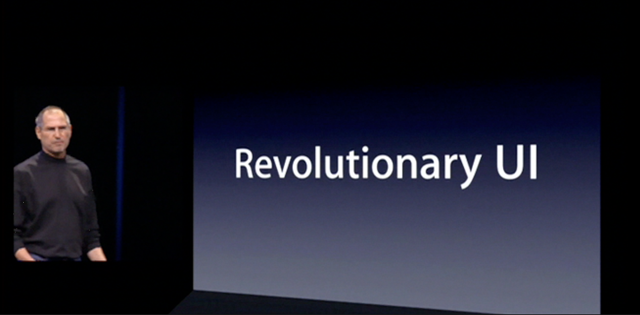
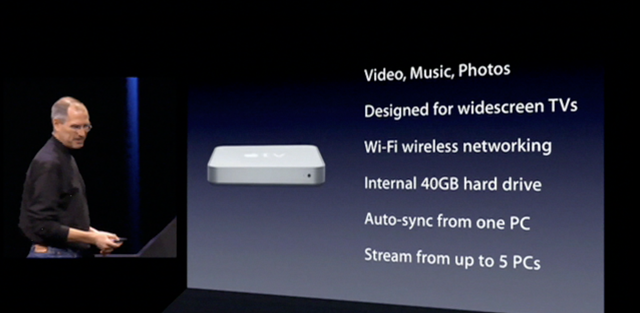
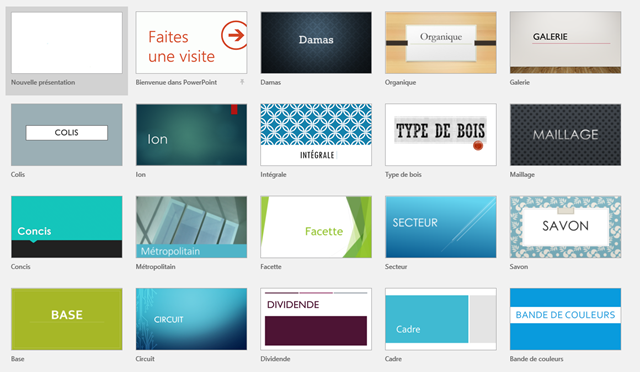
 Le neuroscientifique John Medina de l’université de Washington a découvert qu’en moyenne les PowerPoint contiennent 40 mots par diapo. C’est énorme, disons le, mais pas si surprenant si vous observez les présentations autour de vous.
Le neuroscientifique John Medina de l’université de Washington a découvert qu’en moyenne les PowerPoint contiennent 40 mots par diapo. C’est énorme, disons le, mais pas si surprenant si vous observez les présentations autour de vous.